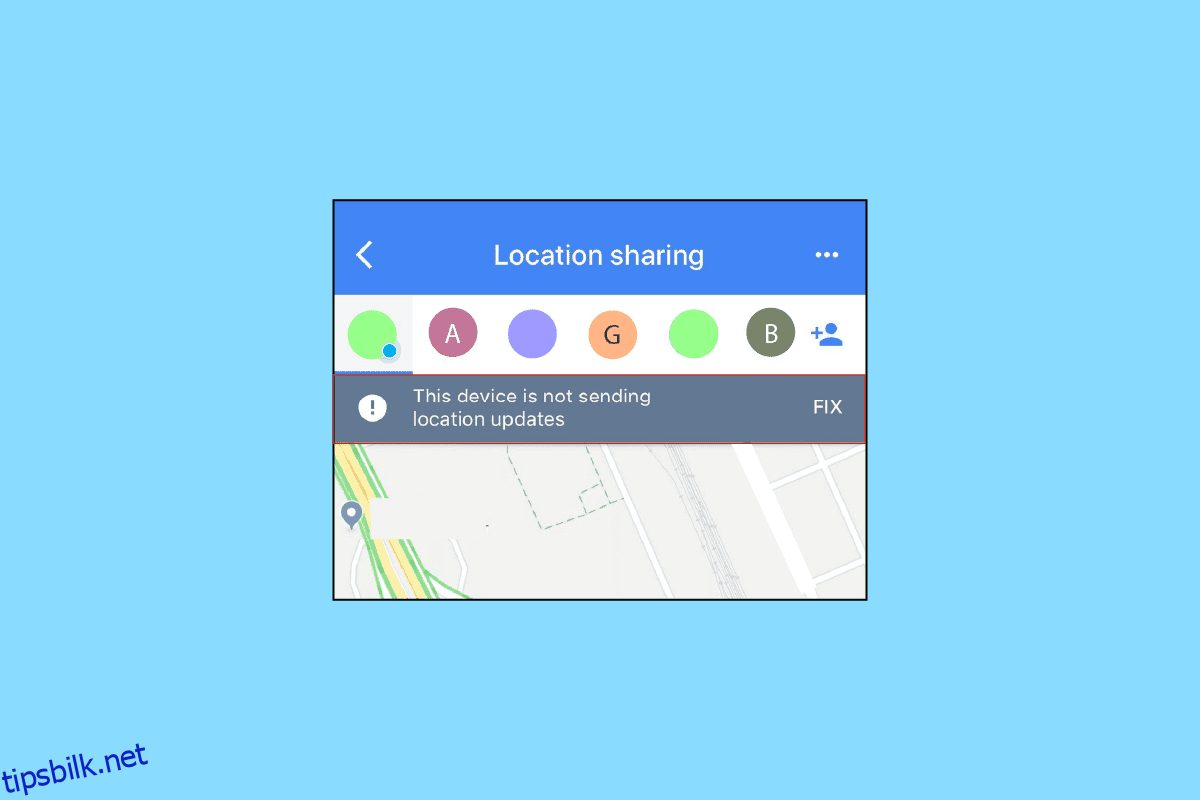Goggle maps-funksjonen ble først utgitt i 2008 på Android. Denne appen har blitt litt av en bærebjelke i nesten alles appbibliotek. Goggle-kart gjør det mulig for både iOS- og Android-brukere å finne ut den beste ruten for deres reise, enten det er til fots, på sykkel, med tog, buss og bil, det har blitt avgjørende for moderne reiser. En annen funksjon som Google lanserte var den mest etterspurte også, er funksjonen for posisjonsdeling. Denne funksjonen ble utgitt i 2017, og dette lar brukeren dele sin sanntids nøyaktige posisjon på et kart, som er indikert med ballongnål. Brukeren har lov til å dele sin plassering så lenge de velger, tidsalternativet er tilgjengelig fra 15 minutter til ubestemt tid. Gjennom Google maps har brukeren muligheten til å dele posisjonen sin med bare visse personer for å forbli trygge når de er på reise og gjør møtet mye enklere. Gjennom denne artikkelen vil vi prøve å løse problemet med at Google maps posisjonsdeling ikke oppdateres ved å foreslå noen raske måter.
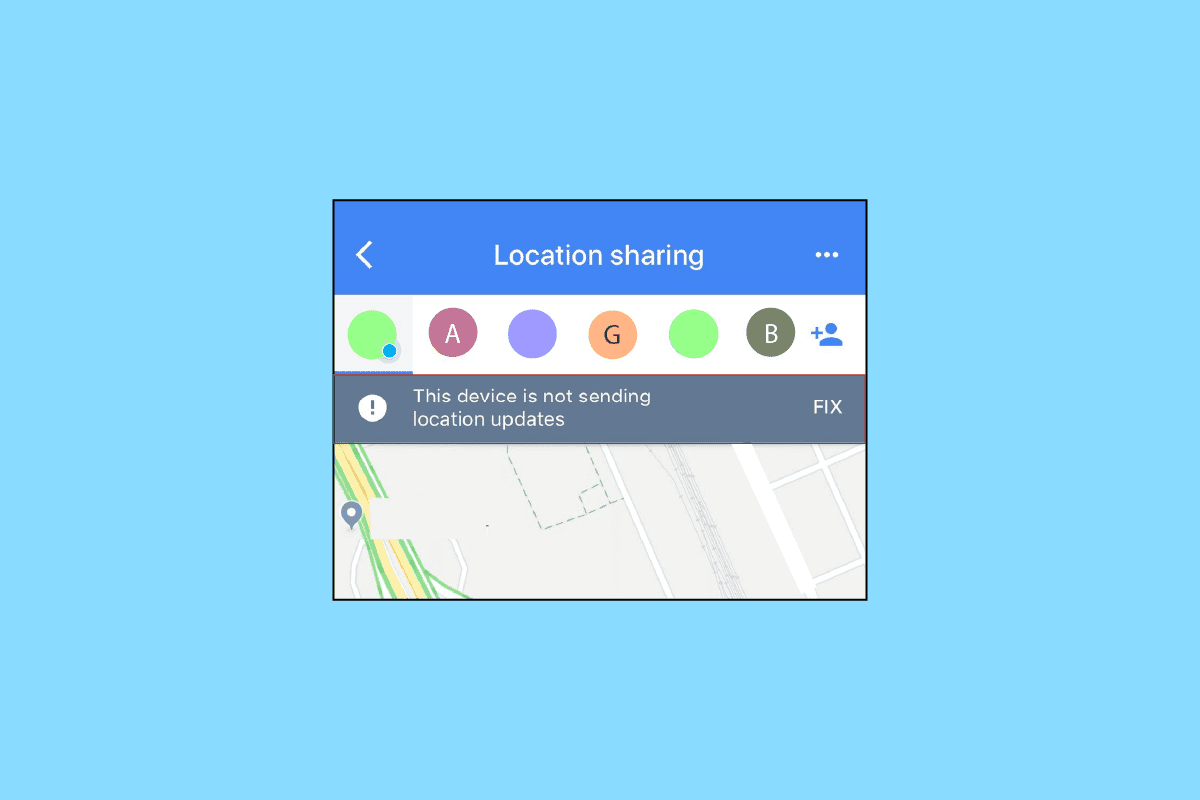
Innholdsfortegnelse
Hvordan fikse Google Maps posisjonsdeling som ikke oppdateres
Du lurer kanskje på hvorfor Google Maps ikke oppdaterer posisjonen mens du kjører eller Google Maps posisjonsdeling kan ikke oppdateres. Det kan være mange årsaker til dette. Her vil vi nevne noen raske måter du kan løse alle problemene som dukker opp mens du bruker Goggle Maps.
Merk: Siden Android-smarttelefoner ikke har de samme innstillingene og disse innstillingene varierer for hvert merke, kan trinnene nevnt nedenfor endres litt fra enheten din. Vi har vist følgende trinn fra Honor Play-smarttelefonen.
Metode 1: Feilsøk nettverkstilkobling
Det første og fremste er at du må forsikre deg om at du skal ha en stabil internett- eller dataforbindelse. Goggle Map vil ikke kunne lastes hvis du har dårlig internettforbindelse. Sørg for å slå av internettforbindelsen og start deretter telefonen på nytt. Slå på internettforbindelsen igjen og se om nøyaktigheten til lokaliseringstjenestene har blitt bedre. Alternativet for Google Maps offline er også tilgjengelig, du trenger bare å laste det ned. Du må laste den ned mens du har en internettforbindelse, men du kan bruke offline-versjonen mens du er borte uten internett. Sjekk artikkelen vår om den ultimate feilsøkingsveiledningen for smarttelefoner for å feilsøke Internett-tilkoblingen din.
 Bilde av OpenClipart-Vectors fra Pixabay
Bilde av OpenClipart-Vectors fra Pixabay
Metode 2: Bare start enheten på nytt
Hvis det dukker opp et teknisk problem, er det alltid lagret for å starte enheten på nytt. Hvis du starter enheten på nytt, tømmer du RAM, starter prosesser på nytt og rydder opp i midlertidige filer. Denne enkle løsningen har hjulpet mange brukere med å bli kvitt problemet i enhetene sine. Hvis problemet fortsatt ikke er løst, kan du gå videre til den andre måten som kanskje kan løse problemet. Følg artikkelen vår om hvordan du starter eller starter Android-telefonen på nytt.

Metode 3: Oppdater Google Maps
Den utdaterte versjonen av appen kan også føre til at Google Maps-posisjonsdeling ikke oppdateres. Funksjonene som mangler på grunn av den utdaterte versjonen resulterer ofte i ytelsesproblemer. Derfor bør du sørge for at du har den oppdaterte versjonen av appen slik at du ikke møter slike problemer. Følg trinnene nedenfor for å oppdatere appen for å løse problemet med Google posisjonsdeling:
1. Åpne Play Store på Android-telefonen din.

2. Skriv inn Google Maps. Hvis du kanskje kjører en eldre versjon av appen, vil den vise oppdateringsalternativ.
3. Trykk på Oppdater.

4. Når oppdateringen er fullført, trykker du på Åpne fra samme skjerm.
Google Map må kjøre raskere og mer effektivt nå.
Metode 4: Tillat plasseringstillatelse
Det er alltid greit å dekke det grunnleggende. Noen ganger kan telefoninnstillingene dine blokkere Goggle Maps fra å hente din nåværende posisjon. Sørg derfor for at du lar Google Maps bruke din nåværende posisjon. Her er trinnene du kan bruke til å slå på posisjonstillatelsen for å fikse Google Maps som ikke oppdaterer posisjon under kjøring.
1. Åpne Innstillinger-appen på Android-enheten din.
2. Klikk på Apps-innstilling.

3. Her, naviger til listen over apper som er installert på enheten din.
4. Åpne Google Kart app info.
5. Trykk her på Tillatelser-innstillingen.

6. Deretter slår du på posisjonstillatelse for å gi Google Maps tilgang til posisjonen din.

Metode 5: Korrekt dato- og klokkeslettinnstillinger
Selv om det kan virke uviktig å sjekke, men hvis klokkeslettet og datoen er riktig innstilt, utgjør dette en stor forskjell når det kommer til GPS, da det er tatt med i beregningen som identifiserer posisjonen din. For å være sikker er det enkelt å stille inn dato og klokkeslett til automatisk. Følg de nevnte trinnene nedenfor for å løse problemet med at Google Maps-posisjonsdeling ikke oppdateres:
1. Start Innstillinger-appen på enheten din.
2. Søk og trykk på dato og klokkeslett.

3. Trykk nå på automatisk dato og tid og automatisk tidssone.
Metode 6: Slå av kun Wi-Fi-alternativet
Hvis du har problemer med at Google Maps ikke oppdaterer Maps-dataene dine, er det mulig du har aktivert alternativet Bare Wi-Fi i appen. Når du aktiverer dette alternativet, vil Maps bare laste ned ny informasjon når du er koblet til et Wi-Fi-nettverk. Når du bruker mobildata vil ingenting bli oppdatert. Her er trinnene du kan følge for å fikse Google Maps som ikke oppdaterer posisjon under kjøring.
1. Åpne Google Maps på Android-telefonen din.
2. Velg Innstillinger fra profilbildet ditt øverst til høyre.

3. Slå av alternativet Bare Wi-Fi i Innstillinger-menyen.

4. Gå tilbake til hovedskjermbildet for kart etter at du har lukket Innstillinger.
Metode 7: Kalibrer Google Maps
I Google Maps er posisjonen din angitt med en blå prikk. Hvis strålen til denne prikken er for bred, kan Maps ha problemer med å finne posisjonen din. For å løse dette, kalibrer telefonens Google Maps-app på nytt. Du kan oppnå dette ved å gjøre følgende:
1. Start Google Maps-appen på Android-enheten din.

2. Flytt telefonen i retning av tallet åtte. Gjenta flere ganger.
Metode 8: Tøm appbufferen
Google Map-plasseringen kan også oppstå på grunn av cache. Hvis du ikke har tømt Google Maps-bufferen på veldig lenge, kan det å ha for mye hurtigbuffer også forårsake Google-posisjonsproblemet. Det er ikke komplisert å fjerne det. Du kan følge de nevnte trinnene nedenfor for ikke å oppdatere Google Maps-posisjonsdeling ved å tømme hurtigbufferen:
1. Gå til appen Innstillinger for smarttelefonen.
2. Trykk på App-innstilling.

3. Finn og trykk på Kart.

4.Trykk på Lagringsinnstillinger som vist.

5. Til slutt trykker du på Tøm cache.

Metode 9: Slett lokale data
Det neste du kan prøve er å fjerne lokale data fra Google Maps. På denne måten vil du tilbakestille den appen slik at den kan lastes inn igjen. Du trenger ikke å bekymre deg for dataene dine siden alt i Google Mops er nettbasert. De nedlastede offline kartene er et åpenbart unntak. Etter å ha fjernet dataene fra appen, åpne den igjen og prøv også å dele posisjonen din. Her er trinnene du kan følge for å slette lokale data:
1. Naviger til Google Maps-lagringsinnstillingen som vist i metode 8.
2. Trykk på SLETT DATA

3. Til slutt starter du enheten på nytt, åpner Google Maps og ser etter forbedringer.
Metode 10: Installer Google maps-appen på nytt
Hvis du fortsatt opplever at Google Maps ikke oppdaterer posisjonen mens du kjører eller at Google Maps-posisjonsdeling ikke kan oppdateres, må du avinstallere og installere appen på nytt. Følg de nevnte trinnene nedenfor for å installere appen på nytt fra Google Play Store for å løse problemet.
1. Åpne Google Play Store på smarttelefonen.
2. Trykk på profilikonet.

3. Velg deretter Administrer apper og enhet.

4. Flytt til Administrer-fanen, merk av Google Kart app, og trykk på søppelikonet øverst.

5. Her velger du Avinstaller-knappen og venter på at appen skal avinstalleres.

6. Søk deretter etter Google Kart app.
7. Til slutt trykker du på Installer-alternativet for å installere Google Maps-appen på nytt.

Ofte stilte spørsmål (FAQs)
Q1. Hvorfor oppdateres ikke noens posisjon på Google Maps?
Ans. Det kan være flere årsaker til at Google Maps-posisjonsdeling ikke oppdateres. Først og fremst kan den hyperaktive internettforbindelsen din være kilden til problemet.
Hvis Internett fungerer som det skal, er problemet mest sannsynlig med posisjonsinnstillingene dine. En annen mulighet er at et programvareproblem på telefonen din hindrer den delte Google Maps-posisjonen på din iPhone i å oppdateres.
Q2. Hvorfor oppdateres ikke noens delte posisjon?
Ans. For å dele din nåværende posisjon, må du sjekke og aktivere den mest grunnleggende innstillingen, posisjonstjenester. Med mindre du aktiverer telefonens posisjonstjenester, deler ikke Android-enheten eller iPhone-enheten din nåværende posisjon.
Q3. Hvorfor oppdateres ikke noens plassering på iPhone?
Ans. Det kan være mange grunner til dette spørsmålet for å kjenne dem i detalj. Du kan lese den ovennevnte grunnen til å vite de raske løsningene på disse problemene.
***
Google Maps, som alle andre apper, har hikke fra tid til annen. Disse problemene bør imidlertid ikke hindre deg i å bruke appen. Hvis du noen gang har et problem med Google Maps-posisjonsdeling, bør du ikke oppdatere en av metodene som er beskrevet ovenfor.